Son güncelleme: 04.04.2023
SOLIDWORKS abonelik anlaşması yapmak, teknik destek, yeni çıkan versiyon, (service packs) ve ek hizmetlerden yararlanılmasını sağlar. Bir diğer ücretsiz ek hizmet ise her yıl ücretsiz sertifikasyon sınav kodu alabilmektir.
Sertifikasyon sınav kodu (CSWA v.b. sınavı kodu) alma süreci bir takvim yılında iki kez olacak şekilde 1 Ocak – 30 Haziran arasında ve daha sonra tekrar 1 Temmuz – 31 Aralık arasında tamamlanabilir. Kuponlar alındıkları tarihten itibaren 180 gün boyunca geçerlidir. Kuponlar belirli bir kullanıcıya bağlı değildir, bu nedenle başkalarıyla paylaşılabilirler.
Satın aldığınız 1 lisans için sertifikasyon sınav kodu alma işlemi abonelik anlaşmanızın süresi ile ilişkilidir. 1 lisans için 1 yıl içerisinde (180 gün+180 gün olmak üzere) en fazla 2 adet sertifikasyon sınav kodu alma hakkına sahipsiniz. Sertifikasyon sınav kodu seçme ekranını (17. Adım’daki görsel) eğer abonelik anlaşmanız o süre içinde halen devam ediyorsa sadece 180 günde 1 kez görebilirsiniz.
Dolayısıyla 1 lisans numarası için 1 adet CSWA sınav kodu aldığınız ve sınavı başarıyla tamamlayamadığınız takdirde aynı lisans kodu üzerinden 2. CSWA sınav kodunu (eğer abonelik anlaşmanız halen devam ediyorsa) en erken 180 gün sonra alabilirsiniz.
*Sertifika sınavı kod alma sürecinde bir SOLIDWORKS ID ve VirtualTester ID ‘niz olması gerekir. Tüm platformlarda hesap oluştururken şirket mailinizi kullanınız.
Virtual tester 3DEXPERIENCE sertifikasyon sınavlarının alınabileceği sertifika sınavı platformudur. Abonelik kapsamındaki sınav kuponlarınızı kullanmak için aşağıdaki adımları izleyin:
1.Adım: https://3DEXPERIENCE.VirtualTester.com adresine girin. ”Login“ bölümüne tıklayınız.
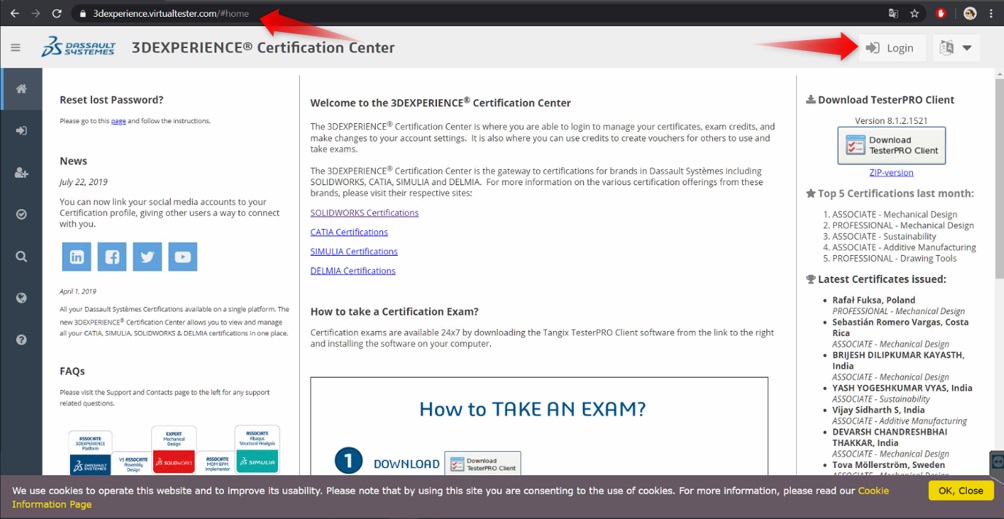
- Adım: Eğer bir kullanıcınız var ise kullanıcı e-posta ve şifreyi girerek 3dexperience platformuna erişiniz. Eğer bu platformda bir hesabınız yok ise “Create Account” linkine tıklayarak hesabınızı oluşturunuz. (3DEXPERIENCE ve SOLIDWORKS platformlarında şirket mailiniz ile hesap oluşturunuz.)
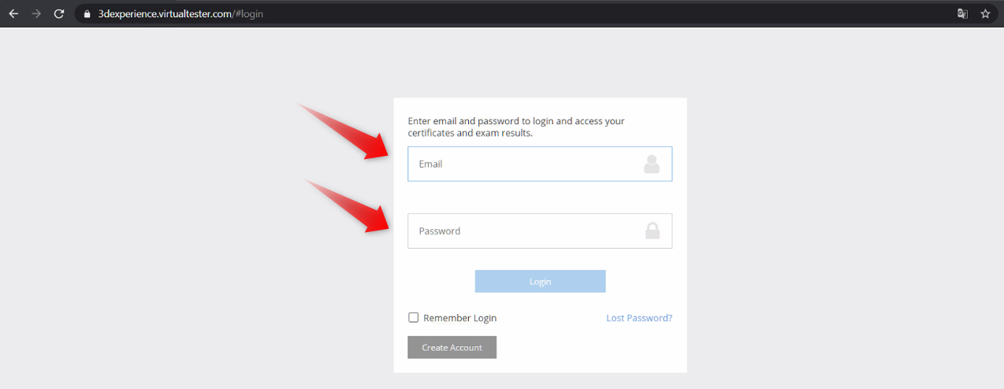
- 3dexperience platformuna giriş yapınız ve ”Subscription offer” butonuna tıklayınız.
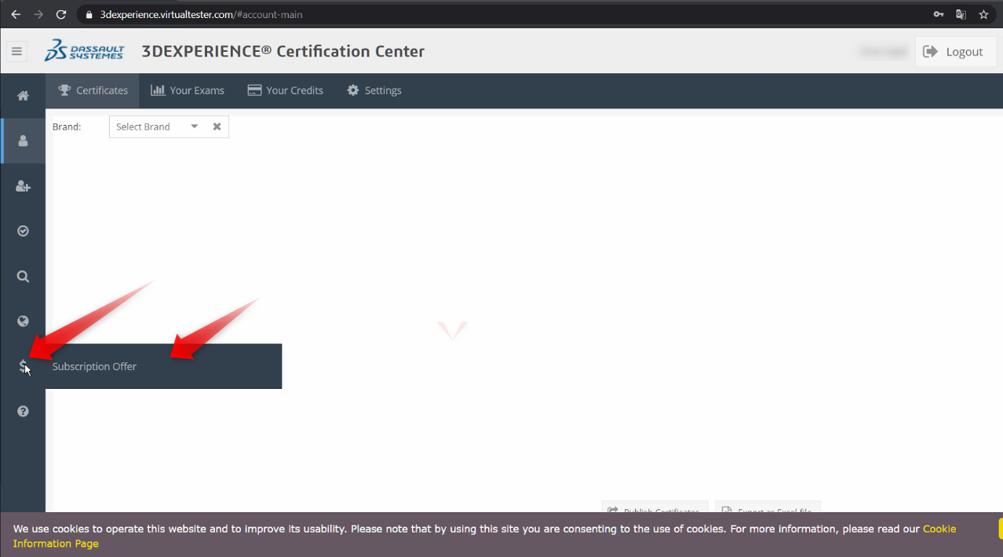
- “Start Here” butonuna tıklayınız.
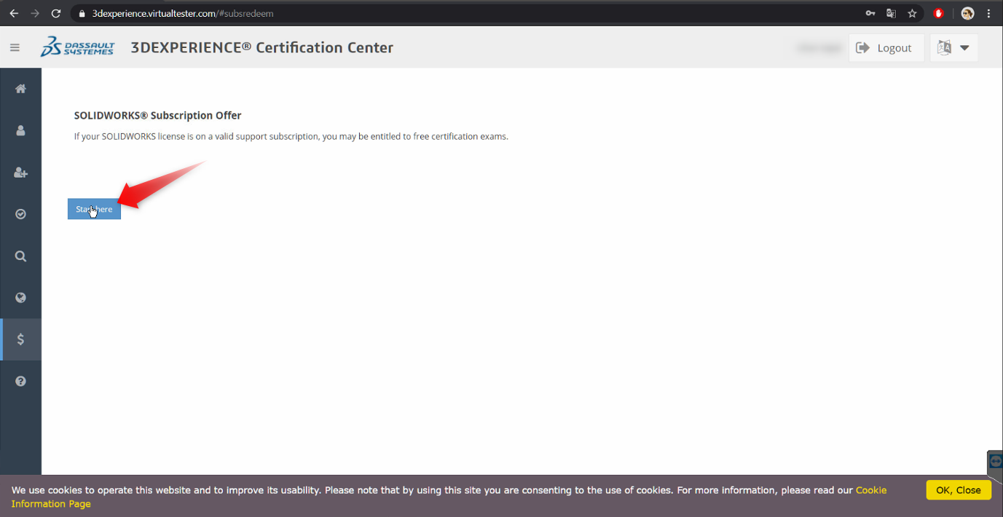
5. “Login with SOLIDWORKS ID” butonuna tıklayınız.
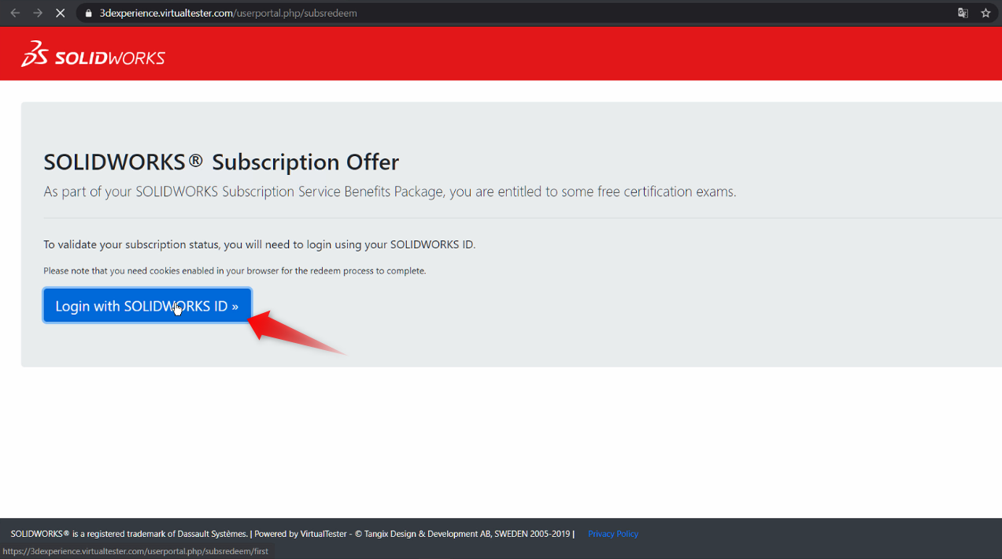
- Adım: SOLIDWORKS ID niz var ise e-posta ve şifreyle giriş yapınız. Eğer ID niz yok ise “create SOLIDWORKS ID” butonuna tıklayarak SOLIDWORKS platformunda bir hesap açınız. SOLIDWORKS ID oluşturmak için buradaki makalemizi okuyabilirsiniz. ID oluşturma sırasında VirtualTester hesabı oluştururken kullandığınız şirket mailiniz ile kaydolmaya özen gösteriniz
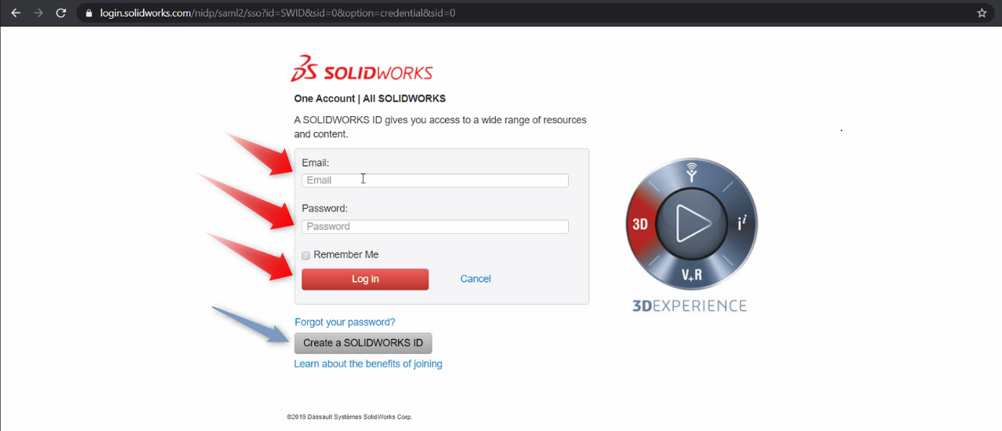
7.Buradan giriş yaptıktan sonra sizi otomatik olarak https://customerportal.SOLIDWORKS.com sitesine yönlendirecektir. Burada “Register my Product” butonuna tıklayarak sahip olduğunuz SOLIDWORKS lisansınızı sınav kuponu alabilmek için kayıt etmeniz gerekecektir.
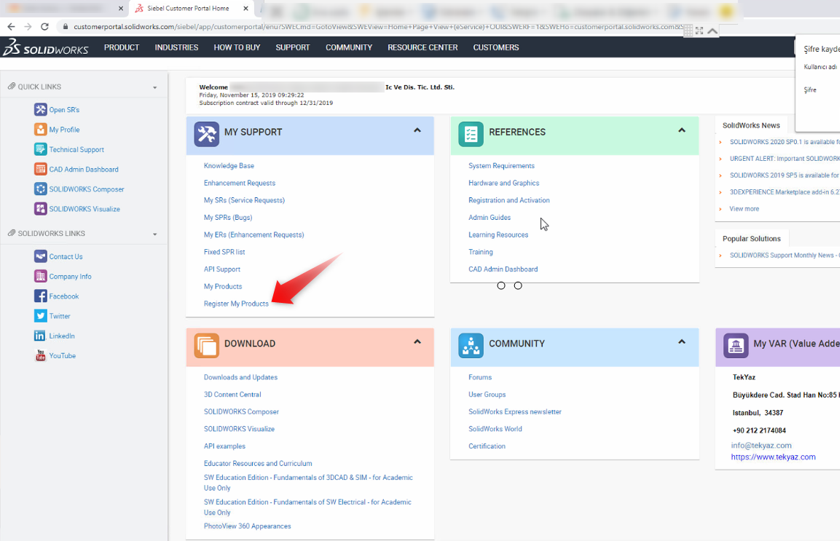
8. Gösterilen bölüme SOLIDWORKS lisans numaranızı giriniz ve ardından İleri-Next butonuna tıklayınız.
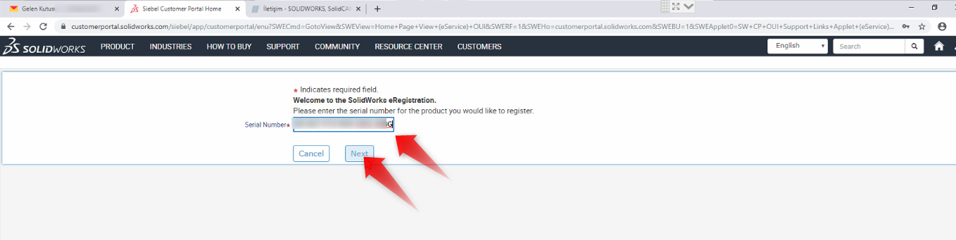
- Buradaki bölümden SOLIDWORKS versiyonunuzu seçmelisiniz. (Versiyon isimleri doğru bir şekilde görünmeyebilir, seçimi yaptıktan sonra “VERSION” yazısı doğru bir şekilde görünecektir.)
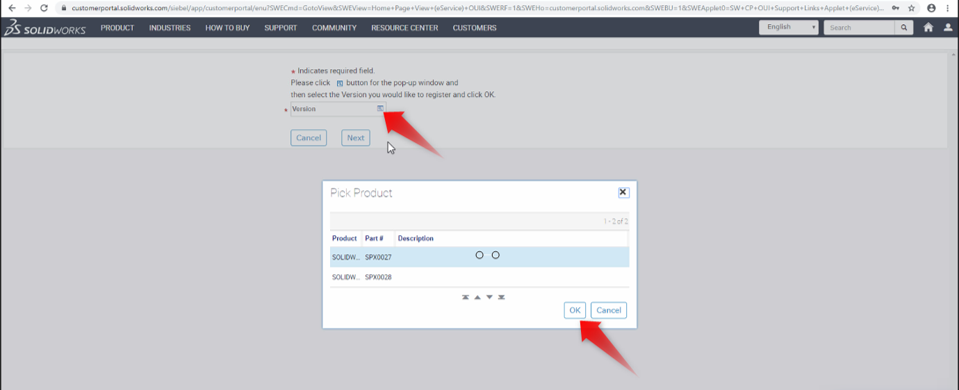
- Version seçimini yapınız. Doğru gösterimi, seçimi yaptıktan sonra aşağıdaki şekilde görebilirsiniz. Next- İleri butonuna basarak devam ediniz.
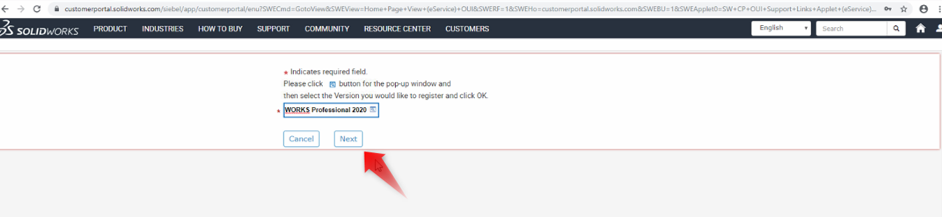
- Seri numaranız böylece kayıt altına alınmıştır.
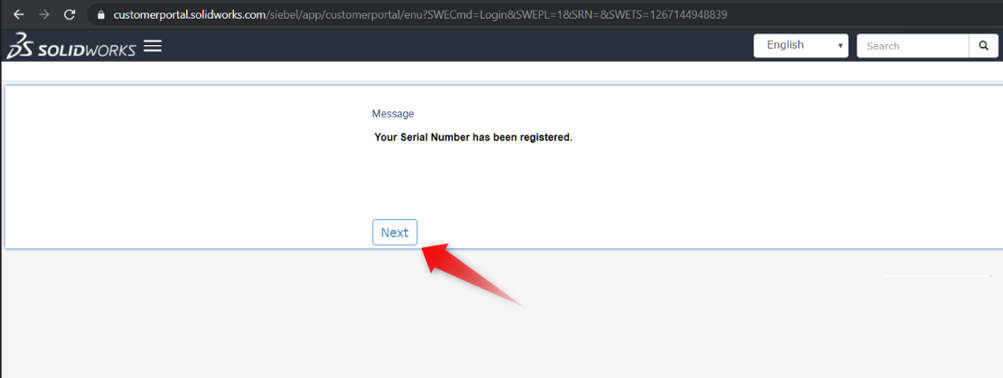
- www.SOLIDWORKS.com adresine ulaşıp sağ taraftaki “kullanıcı” simgesine tıklayınız.
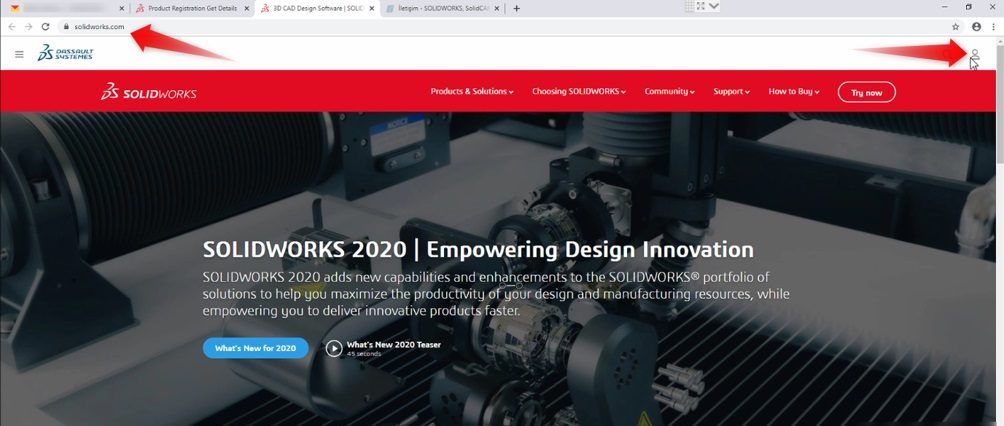
13.Buradan “MySOLIDWORKS” sekmesine tıklayınız.
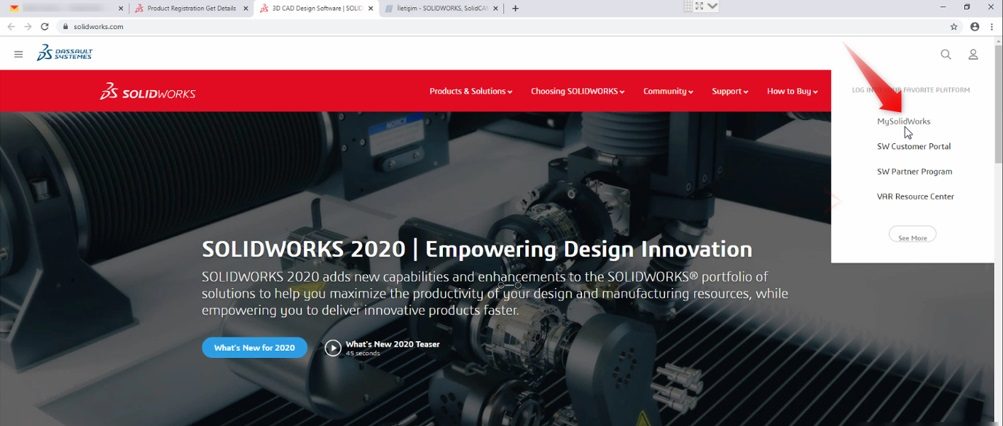
- “Log In” butonuna basıp giriş yapınız.
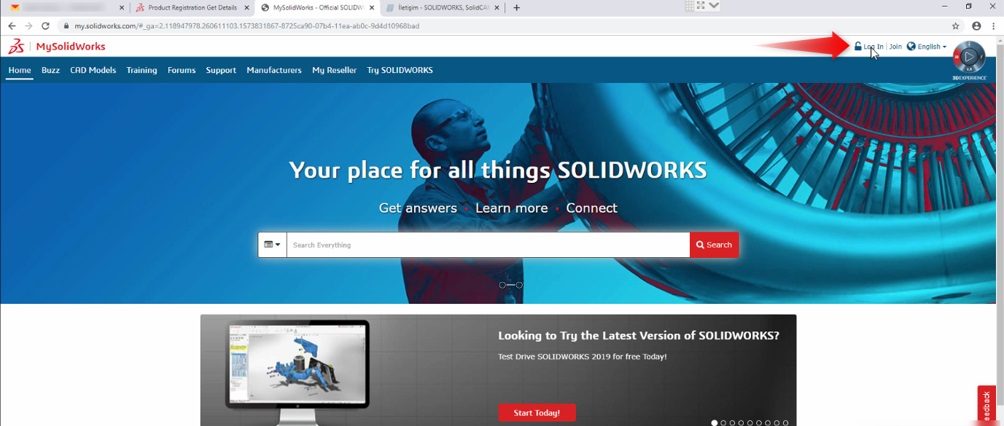
- Daha önceden 8. Adımda giriş yaptığımız SOLIDWORKS platformu ile bağlantılı çalışan bir hesap olduğundan tekrar giriş yapmanıza gerek yoktur. Otomatik olarak sizi hesabınıza yönlendirecektir. Eğer yönlendirmez ve tekrardan hesap giriş e-posta ve şifre isterse 8. Adımda yaptığınız kullanıcı girişi işlemini tekrarlayınız.
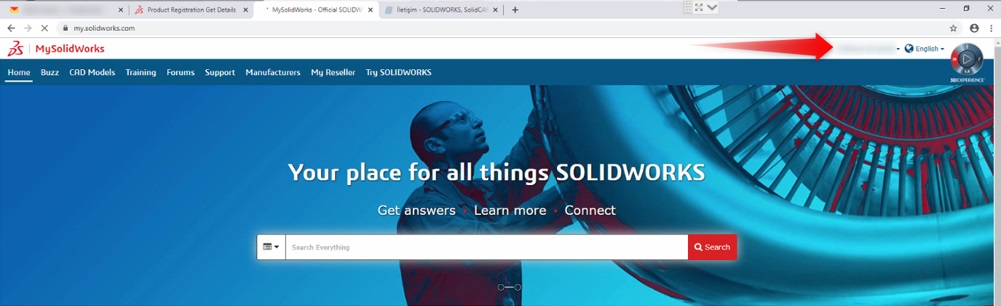
16. Kullanıcı isminizin yazılı olduğu butona tıklayıp “Admin Portal” bölümüne ulaşınız. Şimdi admin portal üzerinden kullanıcı atamaları yapabilirsiniz. Admin Portal kullanımı ile alakalı makalemize buradan ulaşabilirsiniz. https://blog.tekyaz.com/SOLIDWORKS-admin-portal/
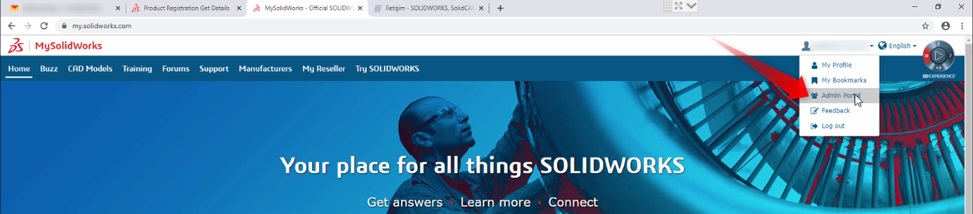
17.Tekrar https://3DEXPERIENCE.VirtualTester.com adresine ulaşıp 1,2,3,4 ve 5. Adımları aynen tekrar ediniz.
5. Adımda “Login With SOLIDWORKS ID” butonuna tıkladığınızda karşınıza aşağıdaki gibi bir sınav seçim sayfası gelecektir.
Burada her sınav türünden 1 adet olmak üzere toplam 3 adet sınav hakkınız bulunuyor. İstediğiniz sınavları buradan işaretleyip ilerleyelim. Örnek olarak CSWA ve CSWP SHEET METAL sınavı seçilmiştir.
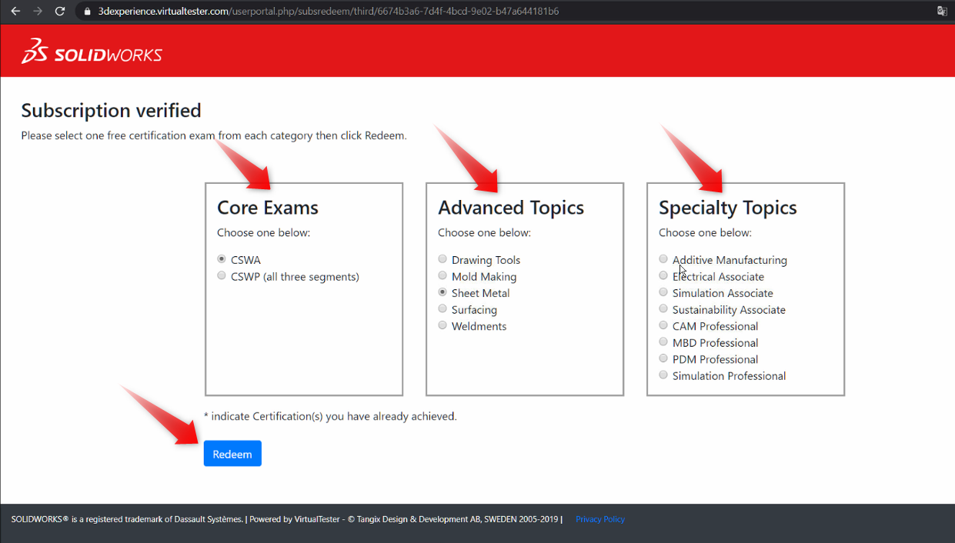
18. Sınavlarınızı seçip “redeem” butonuna basınız. Çıkan uyarıda “tamam” butonuna tıklayıp devam ediniz.
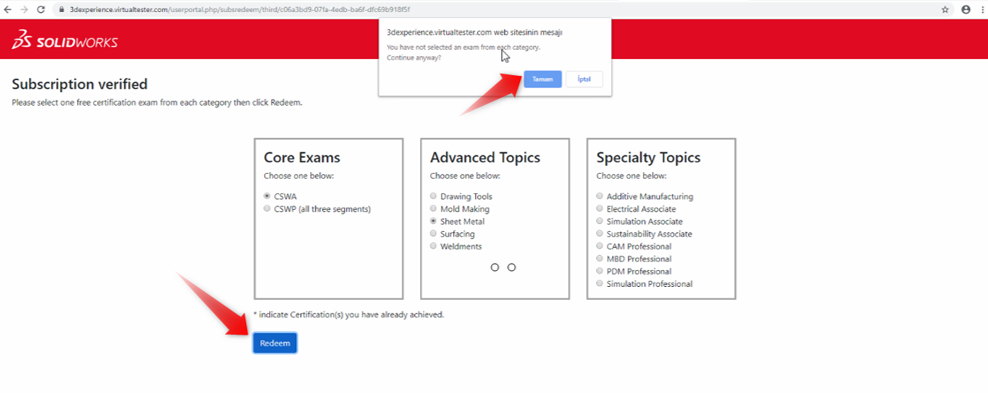
19. Bu şekilde “Show” butonuna tıklayıp sertifika sınavı kodlarınızı görüntüleyebilirsiniz.
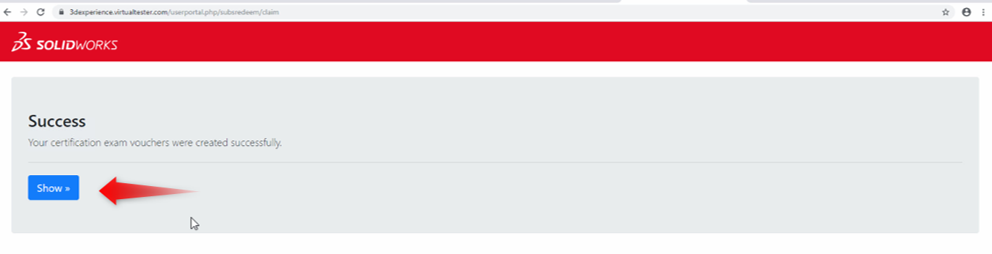
20. Sınav kodlarınız açılan sayfada bu şekilde gösterilir. Bu kodları Virtual Tester uygulamasında “Voucher Code “ olarak yazan bölüme giriniz.
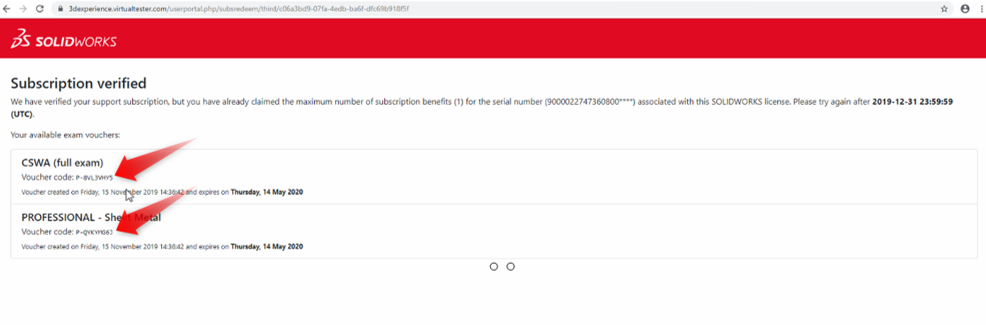
İşlemler sonucunda hala kod almakta sorun yaşıyorsanız egitim@tekyaz.com adresine mail atıp bizimle iletişime geçebilirsiniz.
Sınav Giriş İşlemleri
Sertifika sınavları, Tangix TesterPRO Client programı üzerinden girilip online olarak program içerisinden görüntüleyip cevaplama, soruları çözmek için gerekli parçaları indirip kendi bilgisayarınıza yüklü SOLIDWORKS programını kullanma prensibine dayanır.
Tangix TesterPRO Client programını http://tangix.cachefly.net/Tangix_TesterPRO_Client.exe adresinden indirip bilgisayarınıza kurabilirsiniz. Daha sonrasında programa giriş yapıp ilk seçenekten e-posta ve oluşturduğunuz/tanımlanan şifre ile sisteme giriş yapabilirsiniz.
Bu makaledeki adımları takip ederek ulaştığınız Voucher Code’ unu aşağıdaki görselde bulunan pencere içerisine kopyalayıp sınava girebilirsiniz.
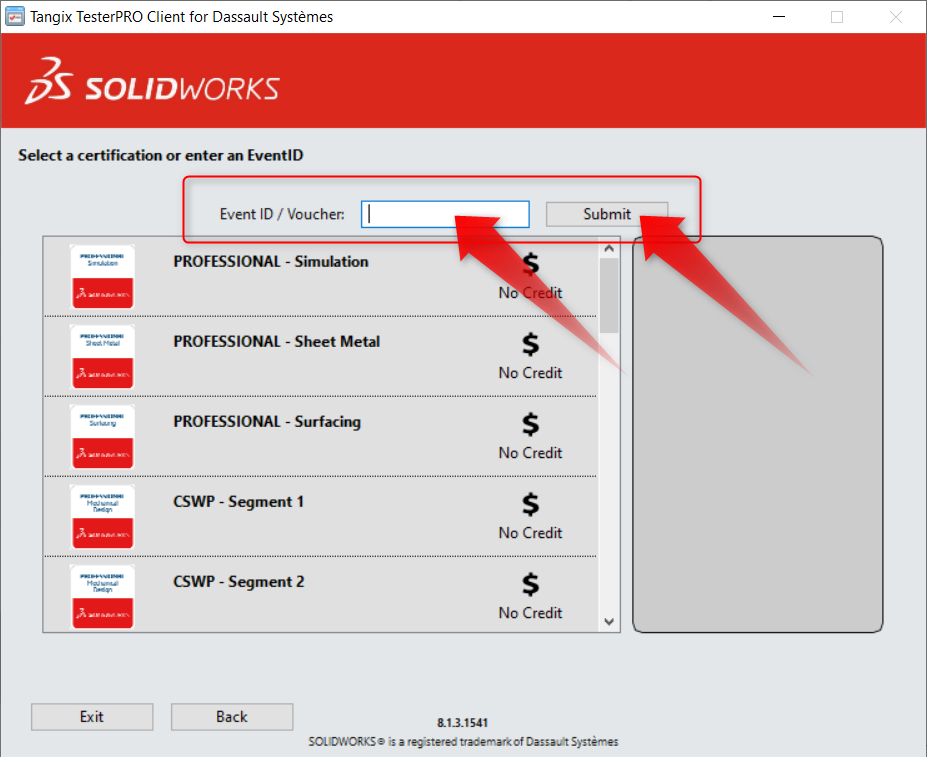
















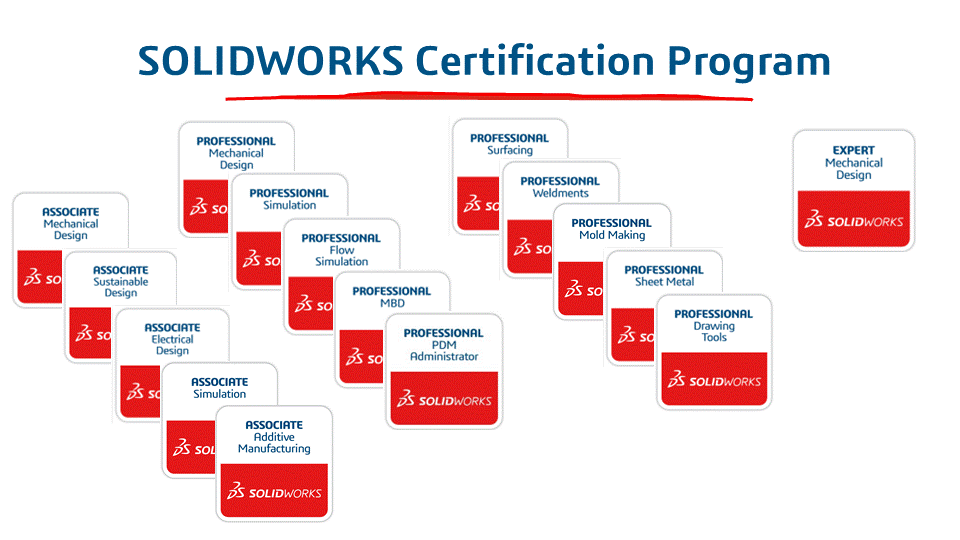

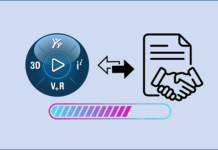



merhabalar,
Görseldekileri adım adım yaptım ama SOLIDWORKS lisans numaramı kabul etmiyor yardımcı olur musunuz? ögrenci sürümünü kullanmaktayım.
Merhabalar, Yukarıda anlatılan abonelik anlaşması devam eden ticari lisanslar içindir. Öğrenci lisansına kod istemek için edu@tekyaz.com adresine başvurabilirsiniz.